萬盛學電腦網 >> 媒體工具 >> 怎麼拼gif動圖?教你用UleadGIF拼動圖
怎麼拼gif動圖?教你用UleadGIF拼動圖
UleadGIF拼動圖具體步驟:
1.兩張圖幀數要一樣多,不一樣的調一下。
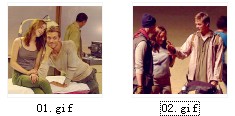
2.點擊UleadGIF左上角,新建。我要做的圖兩張都大小是 245 * 225。要並排拼,所以新建的是 (245+245)*225 = 490 * 225。
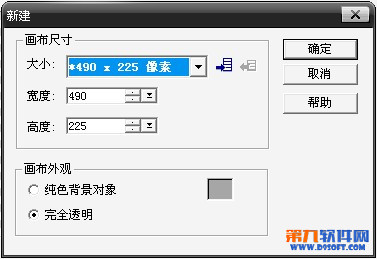
3.工具欄點擊如圖所示按鈕,添加第一幅gif。
接下來進入到如下界面:

4.不用動別的,底下選中第一幀。
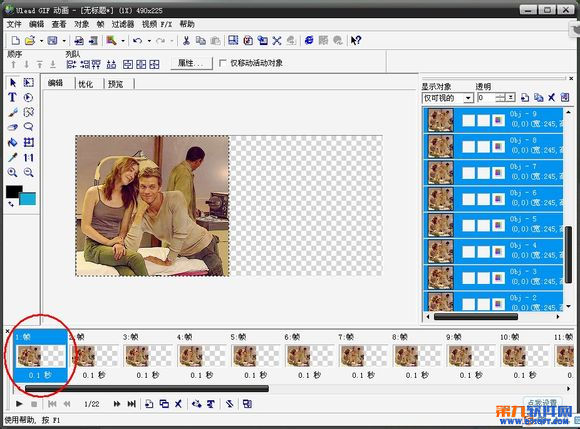
5.接著添加第二副。
6.之後界面應該是第二幅跟第一幅重疊了,直接調到合適的位置。
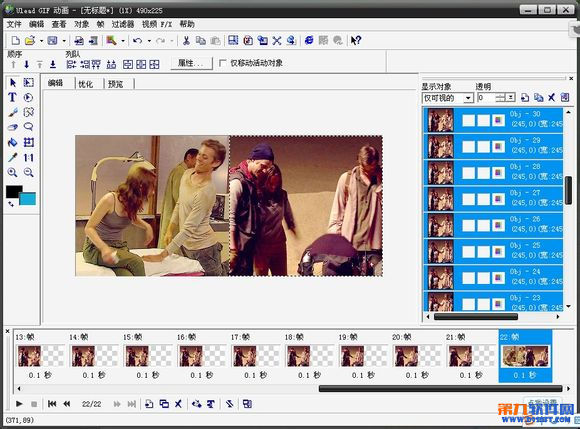
7.然後點擊如圖所示:
8.選中所有對象,確定。
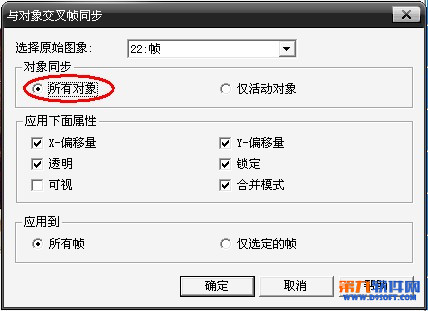
便能做出動圖拼圖了。
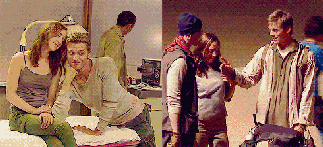
媒體工具排行
軟件知識推薦
相關文章
copyright © 萬盛學電腦網 all rights reserved



